전기요금계산 엑셀프로그램 V18
각 세대별로 사용한 전기요금을 부과방식에 따라 계산을 도와주는 프로그램입니다.
한전의 전체 고지금액 및 계량기 검침숫자의 입력으로 간단하게 계산되도록 하였습니다.
요금의 배분 방식은 (세대별%+사용량별%), (면적별%+사용량별%) 조합의 두가지 형식으로 적용할 수 있습니다.
상가마다 요금의 배분방식이 다르기 때문에 배분하는 방식을 비율로 지정하여 배분되도록 하였습니다.
층마다 계량기가 있는 경우 층별로 공용요금을 계산합니다.



==============================================
* 파일 실행 시 주의사항 (실행메뉴 나타내기)
1. 각 시트의 도움말은 (A1셀)에 메모로 작성되어 있습니다.
(1) (A1셀)에 마우스를 올리면 나타납니다.
(2) 기타 중요한 셀에도 메모가 작성되어 있습니다.
2. 파일을 실행 시 "매크로포함(이콘텐츠 사용)"으로 파일을 열어야 정상적으로 작동 합니다.
3. 파일을 실행하면 수식줄 아래 보안경고(옵션) 단추가 나타납니다.
이 때 '옵션'을 누르고 "이콘텐츠 사용" 하여야 상단 메뉴의 [추가기능] 메뉴를 볼 수 있습니다.
4. 만약 보안경고(옵션)가 나타나지 않으면
(1) 보안센터에서 설정을 변경하여야 합니다.
(2) 리본메뉴 - Excel옵션 - 보안센터 - 보안센터설정 - 매크로설정 - 모든 매크로포함
(3) (2)의 내용이 어려우면 홈페이지의 공지사항을 참조하세요.
5. 본 파일은 엑셀2007이상에서 사용 가능합니다. 2003이하는 안됨
==============================================
* 파일의 처음 실행순서
1. 샘플데이터로 충분한 연습을 합니다.
2. [샘플내용 삭제]를 실행하여 기존의 샘플을 삭제합니다.
일부 집계/분석 내용은 지워지지 않을수도 있으나 데이터 입력 후 집계/분석 실행하면 값이 변경됩니다.
3. 내용 입력
① 기본적으로 샘플내용중 청색글씨 부분만 입력합니다.
② [전기요금 계산하기] 메뉴실행
③ [계산요금 저장하기]를 실행하여야 계산된 내용을 저장합니다.


{검침입력} : (작성내용 있음)
0. 실행메뉴
(1) [전기요금 새로작성] : 데이터를 작성할 수 있는 상태를 나타냅니다.
1. 세대별 정보
(1) {설정}시트에서 작성하여야 합니다. 이 시트에서 작성하지 않습니다.
(2) {설정}시트에서 작성 후 [설정하기]를 실행합니다.
2. 검침정보 입력
(1) 계량기에 있는 검침정보를 매월 입력합니다.
(2) 처음 사용시는 전월의 검침 데이터를 입력하여 주세요.
(3) 월의 입력은 (J9셀)만 입력하세요.
(4) 월은 날짜로 입력하시기 바랍니다.
(예) 2023-09-01 ; 1일자로 입력할 것
(5) 최초 작성 시는 전월의 날짜를 (J9셀)을 입력하여야 합니다.
(최초로 기준이 되는 날짜로 {전기요금 새로작성] 하기 전에 입력함)

{요금입력} : (작성내용 있음)
0. 실행메뉴 : 없음
1. 요금 및 층별 검침정보 입력
(1) 해당 내용을 매월 입력합니다.
2. 데이터 입력
(1) 상가전체 기본요금(11행)~전체금액(17행)의 값을 입력 합니다.
(2) 층별 검침량 입력
- 만약 층별로 공용요금을 계산시는 (21행 이하 층별 검침량)을 입력 합니다.
- (공용요금 요금부과 방식) 설정 시 (층별로 분리부과)를 설정한 경우에는 반드시 층별 검침량을 입력하여야 합니다.



{전기요금계산} : (작성내용 없음)
0. 메뉴버튼
(1) [전기요금 새로작성] : 금월의 내용을 작성할 준비를 합니다.
(2) [전기요금 계산하기] : 입력한 데이터로 계산을 합니다.
(3) [계산요금 저장하기] : 계산한 데이터를 저장합니다.
(4) [월변경(번호▲▼)] : 월간의 이동
1. 준비작업 : {설정}{검침입력}{요금입력} 시트
(1) 기본적으로 청색글자가 있는 셀을 작성하여야 합니다.
① [새로작성] 실행시 기본 형식 제공합니다.
② 작성월도 자동으로 작성됩니다.
③ 은색 글씨는 계산용 참조 숫자입니다.
(2) {설정} (요금부과방식 설정)
① 기본요금과 공동요금의 부과방식(분배방식)을 설정합니다.
② (면적별, 세대별) 두가지 방식중 한가지를 선택합니다.
③ 비율을 설정합니다.
- 비율은 면적 또는 세대에 대한 비율이고,
1. 면적별(+사용량) : 상가면적 및 사용량에 따라 부과함
=요금*비율(%)*세대별면적/전체면적+요금*(1-비율(%))*세대사용량/전체사용량
2. 세대별(+사용량) : 세대단위+사용량에 따라 부과함
=요금*비율(%)*1/n+요금*(1-비율(%))*세대사용량/전체사용량
(3) {검침입력}{요금입력} 시트 데이터 입력
① {검침입력} : (F11:G11 이하)에 기본요금과 공동요금을 부과하지 않을 경우 (x)표시 합니다.
② {요금입력} : 상가전체 기본요금(3행)~전력기금(7행), 사용량/금액(4행)의 값을 입력 합니다.
③ {검침입력} : 각 세대별 검침숫자(11행 이하)를 입력하세요.
2. 세대별 검침숫자 입력
(1) 계량기의 검침숫자(월사용량 아님)를 해당월에 입력하세요.
(2) 월사용량은 자동으로 계산함
(3) 계량기를 2개이상 가진 세대의 경우의 계산방법
① 검침숫자를 합하여 계산
② 별도의 검침숫자를 입력하여 계산 하세요. - 2.(4)항의 방식으로 계산
③ ①과 ②의 계산은 부과방식 비율에 따라 계산값이 달라지므로 유의 하세요.
(4) 전기만 사용하는 경우 (별도계량기)
① (옥외광고, 은행CD기, 통신장비업체, 세대의 별도계량기 등)의 경우는
{설정}시트부터 세대처럼 입력하세요. - 면적은 입력하지 말 것
② 기본 설정한 세대의 아랫쪽으로 별도 계량기별 구분 내용을 입력합니다.
(층/호번/상호명란 필히 입력하고 면적란은 공백으로 둘 것)
③ 검침숫자를 입력합니다.
3. {요금입력} : 층별 계량기가 따로 있는 경우
(1) 전체 상가에 부과된 금액을 입력한 후
(2) (21행)부터 층별 데이터를 입력합니다. (층별로 공용요금 계산시)
① 층 이름은 {설정}시트에 입력한 이름과 동일하여야 합니다. 문자/숫자 등
② 검침숫자 입력도 2항과 같은 형식으로 입력합니다.
(3) 층별 데이터가 있는 경우 계산은 층별 데이터를 기준으로 자동으로 합니다.
4. 기타사항
(1) [새로작성]
① 이번달 내역을 새로 작성할 경우에 실행합니다.
② 이전달의 형식을 그대로 우측으로 나타냅니다.
③ 월은 자동으로 나타납니다.
(2) [금액계산하기]
① 작성한 데이터를 계산합니다.
② 설정한 내용에 따라 전기요금을 계산합니다.
(3) [샘플내용 삭제]
① 현재 작성되어 있는 샘플을 삭제합니다.
② 최초의 월은 현재의 {검침입력}의 월(J9셀) 입니다. 필요시 수정하여 작성하세요.
(4) 본인의 사용한 기본요금 및 사용요금은 어쩔 수 없이 모두 내야 하지만,
기본요금 및 공동요금은 상가(빌딩) 전체적으로 나오기 때문에
부과하는 방식에 따라 이해득실이 달라집니다.
가능하면 좀더 공평한 분배를 위해서는 (면적+사용량) 또는 (세대+사용량)으로 구분되어야 하고
이에 대한 비율을 적당히 조절하면 공평하게 분배가 될 것입니다.

{월별내역} : (작성내용 없음)
0. 실행메뉴
(1) [월별내역] : 작성 저장된 전체의 내역에 대해 데이터를 찾고, 그래프를 그립니다.
(2) [그래프 그리기] : 그래프를 나타냅니다.
(3) [그래프 삭제] : 그레프를 삭제 합니다.
1. 그래프
(1) [월별내역] 실행 시 그래프를 자동으로 그립니다.
(2) 일부만 선택하여 제거할 수도 있습니다.
(3) 그래프는 언제든지 다시 그리니까 수정하여도 됩니다.
(4) 그래프의 정확도를 위해서는 (11행:20행)의 행높이를 일정하게 하여야 합니다.
(5) (C22:C30셀)에는 범례를 나타냅니다.
2. 막대그래프
(1) 막대그래프는 합계금액에 대한 그래프입니다.
(2) (B11셀)의 숫자는 막대그래프의 최대값을 표시합니다.
3. 선그래프
(1) 선그래프는 각 항목에 대한 그래프입니다.
(2) (B12셀)의 숫자는 선그래프의 최대값을 표시합니다.


{세대별내역} : (작성내용 없음)
0. 실행메뉴
(1) [세대별내역] : 작성 저장된 세대별 내역에 대해 데이터를 찾고, 그래프를 그립니다.
(2) [세대찾기(▲▼) : 세대별로 이동하여 데이터를 찾습니다.
(3) [그래프 그리기] : 그래프를 나타냅니다.
(4) [그래프 삭제] : 그레프를 삭제 합니다.
1. 그래프
(1) [월별내역] 실행 시 그래프를 자동으로 그립니다.
(2) 일부만 선택하여 제거할 수도 있습니다.
(3) 그래프는 언제든지 다시 그리니까 수정하여도 됩니다.
(4) 그래프의 정확도를 위해서는 (11행:20행)의 행높이를 일정하게 하여야 합니다.
(5) (C22:C30셀)에는 범례를 나타냅니다.
2. 막대그래프
(1) 막대그래프는 합계금액에 대한 그래프입니다.
(2) (B11셀)의 숫자는 막대그래프의 최대값을 표시합니다.
3. 선그래프
(1) 선그래프는 각 항목에 대한 그래프입니다.
(2) (B12셀)의 숫자는 선그래프의 최대값을 표시합니다.



{설정} : (작성내용 있음)
0. 실행메뉴
(1) [설정하기] : {설정}시트에 작성된 내용을 다른 시트에서 사용할 준비를 합니다.
(2) [요금부과방식 설정] : 요금 부과방식을 설정합니다.
(3) [샘플내용 삭제] : 최초 샘플로 작성된 내용을 삭제합니다.
2. 요금부과방식 설정
(1) 공용요금 요금부과 방식
- 층별로 분리부과 : 층별로 별도의 계량기를 부착하여 층별로 공동요금을 부과하는 경우
- 층별별도부과를 하지 않으면 층의 내역은 작성하지 않아도 됩니다.
- 층의 명칭은 (B11~)에 작성한 것과 같아야 합니다.
(2) 전기요금 계산
- 면적별(세대별) + 사용량별 기준입니다.
- 면적별(세대별)로만 기준으로 할 경우에는 (면적별/세대별)+(100%)를 입력
- 전부를 사용량별로만 계산할 경우에는 (면적별세대별)+(0%)를 입력
- 만약 40%를 입력한 경우에는 전체금액을 면적별(세대별)로 40% 배분하고
사용량별로 60%를 계산합니다
(3) 반올림 자릿수
- 일반적인 합계 : 합계하는 과정에서 반올림합니다.
- 전체 합계 : 전체 합계에서만 반올림합니다.
- 숫자는 반올립하는 자릿수임
3. 기본료/공동요금 분배기준:
(1) 면적별(+사용량) : 상가면적 및 사용량에 따라 부과함
=요금*비율(%)*세대별면적/전체면적+요금*(1-비율(%))*세대사용량/전체사용량
(2) 세대별(+사용량) : 세대단위+사용량에 따라 부과함
=요금*비율(%)*1/n+요금*(1-비율(%))*세대사용량/전체사용량
Email : kangha@daum.net





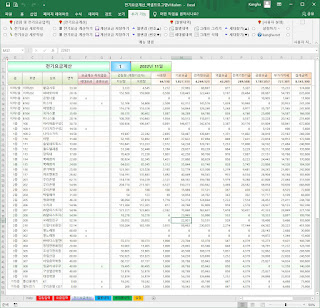

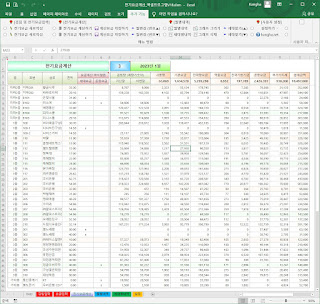

댓글
댓글 쓰기